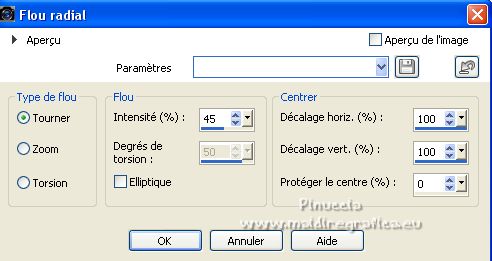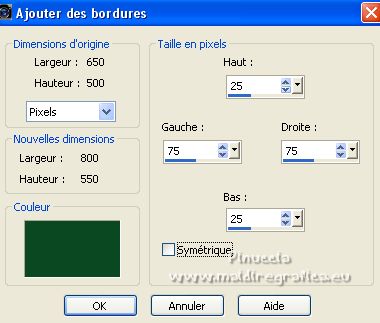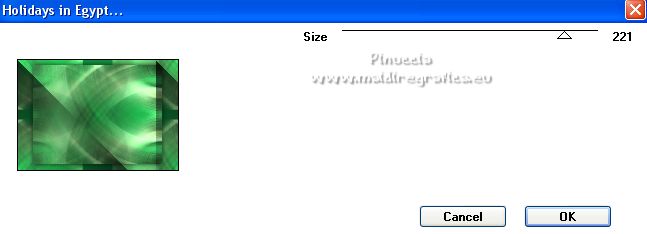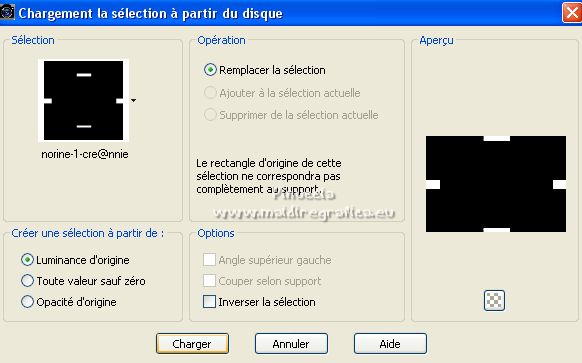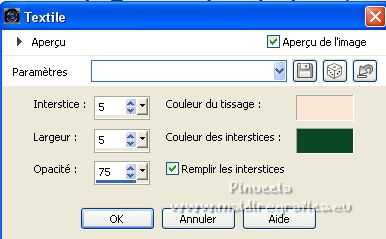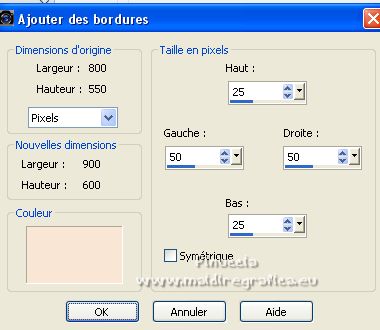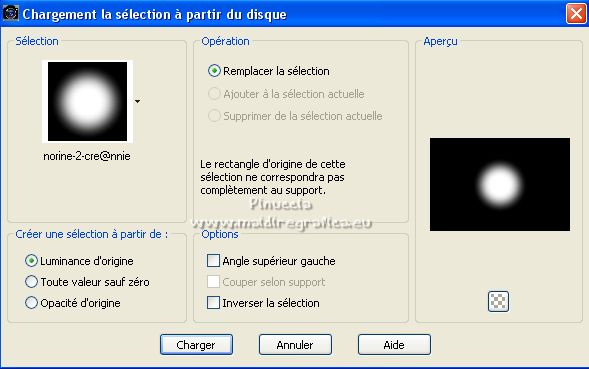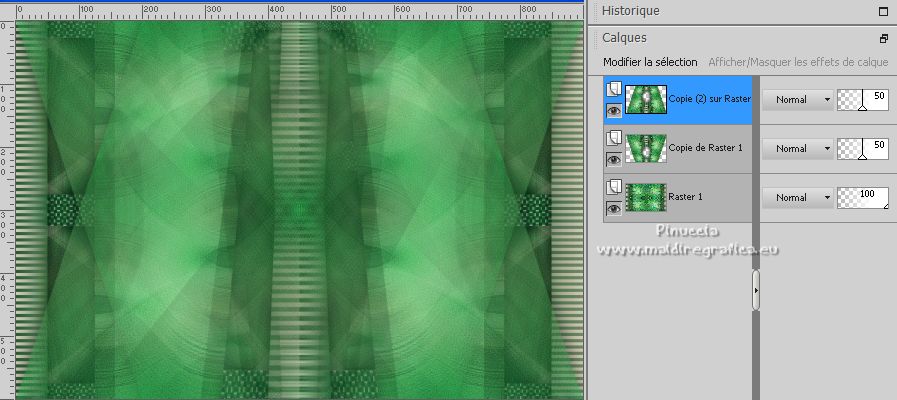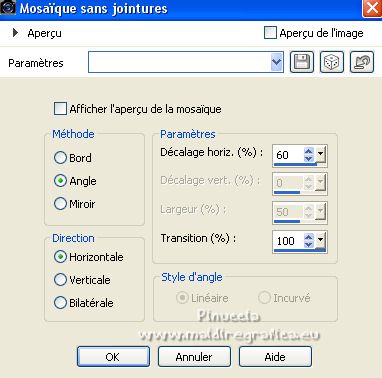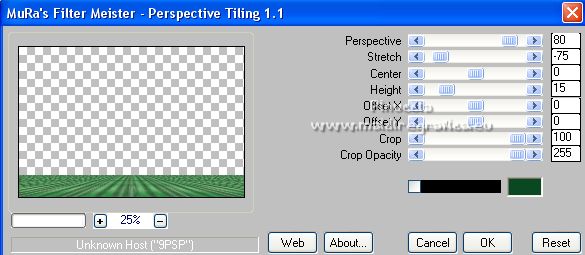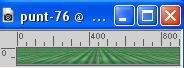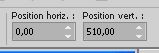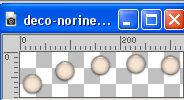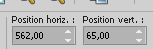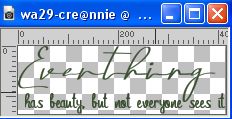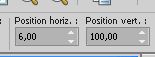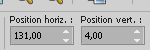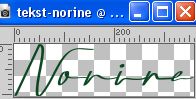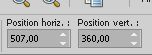|
NORINE
 Version française Version française

Merci Annie pour la permission de traduire tes tutoriels

Ce tutoriel a été créé avec PSPS2020 et traduit avec PSPX7 , mais il peut également être exécuté avec les autres versions.
Suivant la version utilisée, vous pouvez obtenir des résultats différents.
Depuis la version X4, la fonction Image>Miroir a été remplacée par Image>Renverser horizontalement,
et Image>Renverser avec Image>Renverser verticalement.
Dans les versions X5 et X6, les fonctions ont été améliorées par la mise à disposition du menu Objets.
Avec la nouvelle version X7, nous avons encore Image>Miroir et Image>Renverser/Retourner, mais avec nouvelles différences.
Voir les détails à ce sujet ici
Certaines dénominations ont changées entre les versions de PSP.
Les plus frequentes dénominations utilisées:

 Traduction en italien ici Traduction en italien ici
 vos versions ici vos versions ici
Nécessaire pour réaliser ce tutoriel:

Pour le tube et les masque merci Luz Cristina et Narah.
Le reste du matériel est de Annie.
(Les sites des créateurs du matériel utilisé ici)

consulter, si nécessaire, ma section de filtre ici
Filters Unlimited 2.0 ici
Filter Factory Gallery A - Holidays in Egypt ici
Simple - Left Right Wrap (bonus) ici
Mura's Meister - Perspective Tiling ici
Filtres Factory Gallery et Simple peuvent être utilisés seuls ou importés dans Filters Unlimited.
voir comment le faire ici).
Si un filtre est fourni avec cette icône,  on est obligé à l'importer dans Unlimited on est obligé à l'importer dans Unlimited

en fonction des couleurs utilisées, vous pouvez changer le mode mélange et l'opacité des calques.

Placer les sélections dans le dossier Sélections.
Ouvrir les masques dans PSP et les minimiser avec le reste du matériel.
1. Ouvrir une nouvelle image transparente 650 x 500 pixels.
2. Placer en avant plan la couleur claire #f8e6d4,
et en arrière plan la couleur foncée #0a4821.
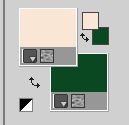
Remplir  l'image transparente avec la couleur d'avant plan l'image transparente avec la couleur d'avant plan
3. Ouvrir le tube 7794-Luz Cristina 
Édition>Copier.
Minimiser le tube.
Revenir sur votre travail et Édition>Coller dans la sélection.
Sélections>Désélectionner tout.
4. Effets>Effets d'image>Mosaïque sans jointures, par défaut.

5. Réglage>Flou>Flou radial.
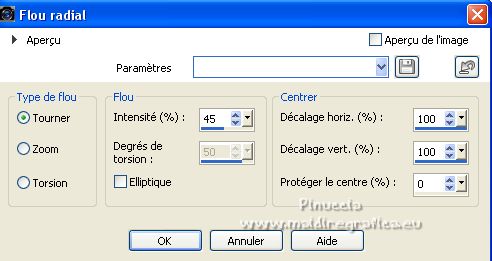
6. Calques>Dupliquer.
Image>Miroir.
Placer le calque en mode Recouvrement et réduire l'opacité à 50%.
Calques>Fusionner>Fusionner le calque de dessous.
7. Effets>Effets de bords>Accentuer davantage.
Édition>Répéter Accentuer davantage.
8. Calques>Dupliquer.
Image>Renverser.
Réduire l'opacité de ce calque à 50%.
9. Sélections>Sélectionner tout.
Image>Ajouter des bordures, symétrique décoché, couleur d'arrière plan.
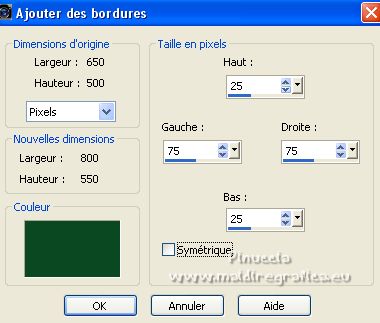
10. Effets>Effets d'image>Mosaïque sans jointures, comme précédemment.

11. Effets>Effets 3D>Ombre portée, couleur noire.

Sélections>Désélectionner tout.
12. Effets>Modules Externes>Filters Unlimited 2.0 - Filter Factory Gallery A - Holidays in Egypt.
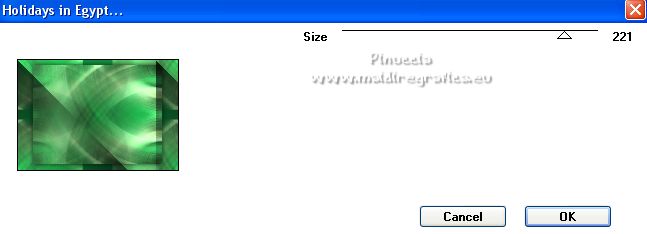
13. Calques>Dupliquer.
Image>Miroir.
Image>Renverser.
Réduire l'opacité de ce calque à 50%.
Calques>Fusionner>Fusionner le calque de dessous.
14. Sélections>Charger/Enregistrer une sélection>Charger à partir du disque.
Chercher et charger la sélection norine-1-cre@nnie
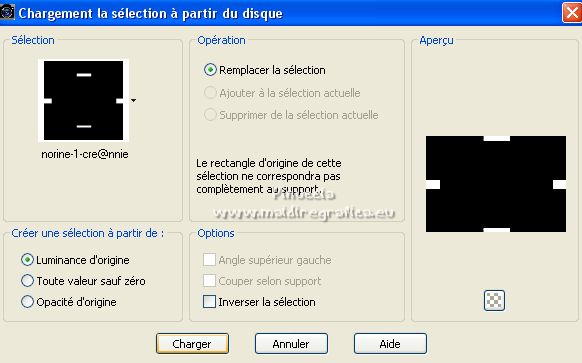
15. Effets>Effets de textures>Textile
couleur du tissage: couleur d'avant plan
couleur des interstices: couleur d'arrière plan.
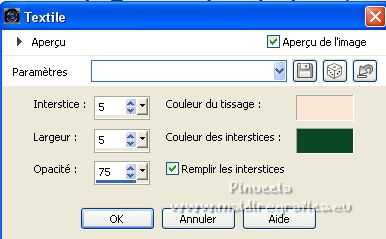
16. Effets>Effets 3D>Ombre portée, comme précédemment.
17. Sélections>Sélectionner tout.
Image>Ajouter des bordures, symétrique décoché, couleur d'avant plan.
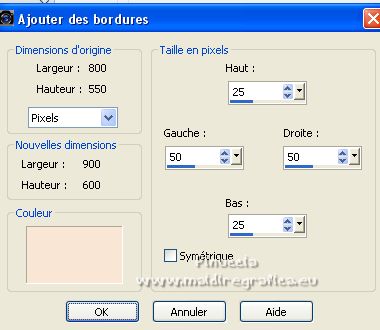
18. Sélections>Inverser.
Effets>Effets de textures>Textile, comme précédemment.
19. Effets>Effets de distorsion>Vent - vers la droite, intensité 100.

Répéter l'Effet Vent, cette fois vers la gauche.

20. Effets>Effets 3D>Ombre portée, comme précédemment.
Sélections>Désélectionner tout.
21. Effets>Effets d'image>Mosaïque sans jointures.

22. Calques>Dupliquer.
Effets>Modules Externes>Simple - Left Right Wrap.
23. Réduire l'opacité de ce calque à 50%.
24. Sélections>Charger/Enregistrer une sélection>Charger à partir du disque.
Chercher et charger la sélection norine-2-cre@nnie
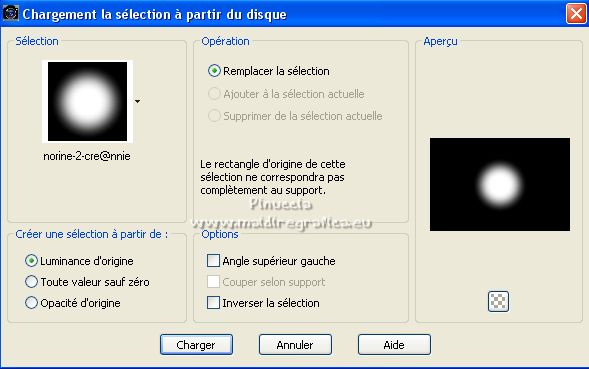
Presser CANC sur le clavier 
Sélections>Désélectionner tout.
25. Effets>Effets géométriques>Perspective verticale.

26. Effets>Effets 3D>Ombre portée, comme précédemment.
27. Calques>Dupliquer.
Image>Renverser.
Vous devriez avoir ceci
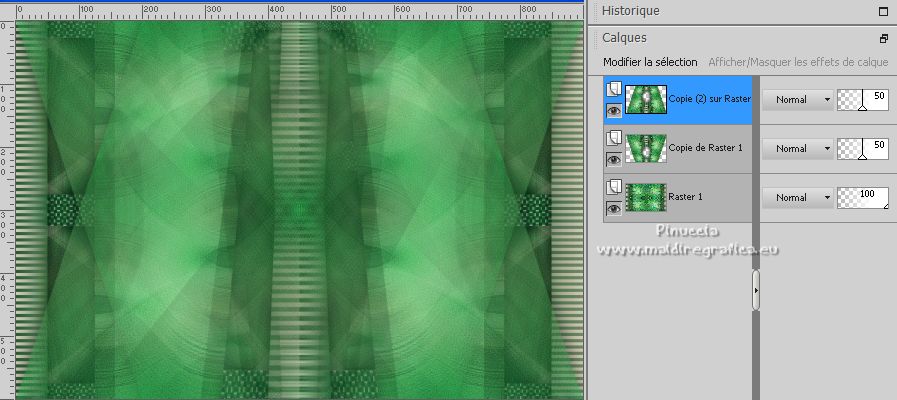
28. Calques>Fusionner>Calques visibles.
29. Effets>Effets d'image>Mosaïque sans jointures.
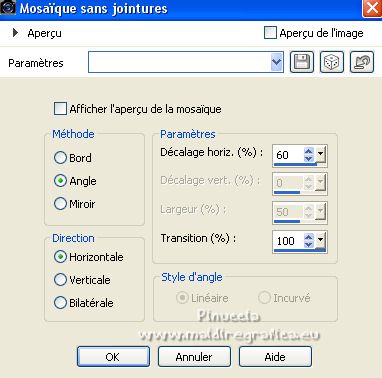
30. Activer l'outil Sélection 
(peu importe le type de sélection, parce que avec la sélection personnalisée vous obtenez toujours un rectangle),
cliquer sur Sélection personnalisée 
et setter ces paramétres.

Sélections>Transformer la sélection en calque.
Effets>Effets de bords>Accentuer davantage.
31. Sélections>Modifier>Contracter - 50 pixels.
Presser CANC sur le clavier.
Sélections>Désélectionner tout.
32. Effets>Effets 3D>Ombre portée, comme précédemment.
33. Calques>Dupliquer.
Effets>Modules Externes>Simple - Left Right Wrap.
Calques>Fusionner>Fusionner le calque de dessous.
34. Effets>Effets d'image>Mosaïque sans jointures, comme précédemment.
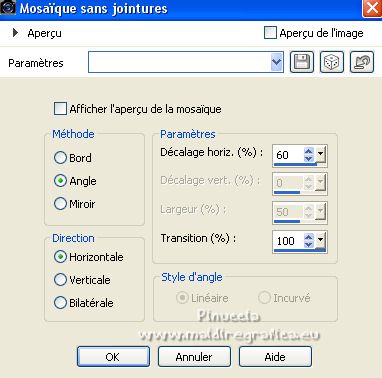
35. Calques>Nouveau calque raster.
Remplir  le calque avec la couleur d'avant plan. le calque avec la couleur d'avant plan.
36. Calques>Nouveau calque de masque>A partir d'une image.
Ouvrir le menu deroulant sous la fenêtre d'origine et vous verrez la liste des images ouvertes.
Sélectionner le masque NarahsMasks_1768.

Calques>Fusionner>Fusionner le groupe.
Effets>Effets de bords>Accentuer davantage.
37. Réduire l'opacité de ce calque à 65%.
38. Calques>Fusionner>Calques visibles.
39. Calques>Dupliquer.
Effets>Modules Externes>Mura's Meister - Perspective Tiling.
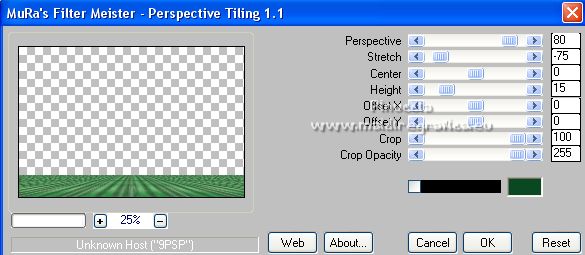
Si vous avez problèmes avec le filtre, dans le matériel vous trouvez l'effet:
punt-76 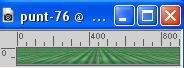
Édition>Copier.
Revenir sur votre travail et Édition>Coller comme nouveau calque.
Objets>Aligner>Bas,
ou activer l'outil Sélecteur 
et placer Position vert.: 516,00.
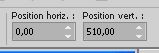
40. Effets>Effets 3D>Ombre portée, comme précédemment.
41. Calques>Nouveau calque raster.
Remplir  le calque avec la couleur d'avant plan. le calque avec la couleur d'avant plan.
Calques>Nouveau calque de masque>A partir d'une image.
Ouvrir le menu deroulant sous la fenêtre d'origine
et sélectionner le masque Narah_mask_0421.

Calques>Fusionner>Fusionner le groupe.
Image>Renverser.
42. Effets>Effets 3D>Ombre portée, comme précédemment.
43. Réduire l'opacité de ce calque à 60%.
44. Ouvrir le tube deco-norine 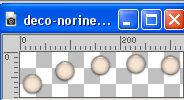
Édition>Copier.
Revenir sur votre travail et Édition>Coller commen nouveau calque raster.
45. Touche K sur le clavier pour activer l'outil Sélecteur 
et placer Position horiz.: 562,00 et Position vert.: 65,00.
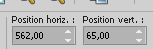
Réduire l'opacité de ce calque à 75%.
46. Ouvrir le tube wa29-cre&64;nnie 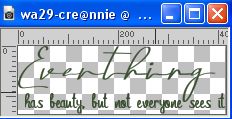
Édition>Copier.
Revenir sur votre travail et Édition>Coller commen nouveau calque raster.
Image>Redimensionner, à 80%, redimensionner tous les calques décoché.
47. Image>Rotation libre - 90 degrés à gauche.

48. Place Position horiz.: 6,00 et Position vert.: 100,00.
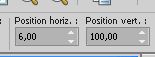
49. Effets>Effets 3D>Ombre portée, comme précédemment.
50. Placer le calque en mode Multiplier.
51. Activer à nouveau le tube 7794-Luz Cristina et Édition>Copier.
Revenir sur votre travail et Édition>Coller commen nouveau calque raster.
Image>Redimensionner, à 75%, redimensionner tous les calques décoché.
Placer Position horiz.: 131,00 et Position vert.: 4,00.
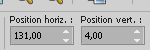
52. Effets>Effets 3D>Ombre portée, comme précédemment.
53. Ouvrir le tube tekst-norine 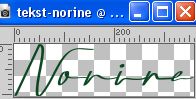
Édition>Copier.
Revenir sur votre travail et Édition>Coller commen nouveau calque raster.
Placer Position horiz.: 507,00 et Position vert.: 360,00.
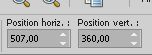
Touche M pour désélectionner l'outil.
54. Effets>Effets 3D>Ombre portée, couleur d'avant plan.

55. Effets>Effets 3D>Ombre portée, couleur noire.

56. Signer votre travail sur un nouveau calque.
57. Image>Ajouter des bordures, 1 pixel, symétrique, couleur d'arrière plan.
58. Image>Redimensionner, 800 pixels de largeur, redimensionner tous les calques coché.
59. Enregistrer en jpg.
Pour les tubes de cette version merci Naise M.

 vos versions ici vos versions ici

Si vous avez des problèmes, ou des doutes, ou vous trouvez un link modifié, ou seulement pour me dire que ce tutoriel vous a plu, vous pouvez m'écrire.
24 Février 2023

|
 Version française
Version française



 Traduction en italien
Traduction en italien  vos versions
vos versions 



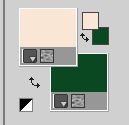
 l'image transparente avec la couleur d'avant plan
l'image transparente avec la couleur d'avant plan